Puede utilizar varios métodos y trucos para obtener una velocidad de conexión a Internet más rápida en su máquina . Hay una serie de ajustes de software, trucos de hardware o algunas correcciones de seguridad básicas que pueden ayudarlo a aumentar la velocidad de Internet en su extremo.
Para ser honesto, no hay una sola forma de evitar la conexión lenta. Entonces, en este tutorial en profundidad, le contaré varias formas posibles de verificar y aumentar la velocidad de su conexión a Internet. Y este artículo debería poder proporcionar soluciones para acelerar la velocidad de Wi-Fi y aumentar la velocidad de conexión a Internet. Tenga en cuenta que estos son consejos generales y que su velocidad de conexión real dependerá en gran medida de su plan, por lo tanto, debe elegir su ISP con prudencia.
Correcciones de software para aumentar la velocidad de Internet
1. Haz tu prueba de velocidad de Internet
El problema de Internet lento puede deberse a problemas con la configuración de DNS, la ubicación de su enrutador WiFi, la selección incorrecta del canal Wi-Fi o algunas razones de seguridad. Por lo tanto, intentaré resolver todos y cada uno de los problemas uno por uno y le contaré los ajustes para mejorar la velocidad de Internet y obtener una experiencia de navegación increíble.
El primer paso que vamos a dar aquí es hacer la prueba de velocidad de Internet y la prueba de ping. Creo que la mayoría de ustedes ya han oído hablar de la mejor prueba de velocidad de Internet del mundo realizada por Ookla, es decir, Speedtest.net. También puede consultar sitios web para analizar la velocidad de Internet.
Usar Speedtest de Ookla para probar su velocidad es muy simple. Todo lo que necesita hacer es visitar el sitio web Speedtest.net y hacer clic en el botón COMENZAR PRUEBA.
La prueba de ping de Okla se ha descontinuado, por lo que usa alguna otra herramienta para hacer lo mismo. Por ejemplo, puede hacer la prueba de ping usando CMD con el siguiente comando:
ping websiteaddress -t Por ejemplo, ping google.com -to
ping direcciónIP -t Por ejemplo, ping 201.58.217.174 -t2.Asegúrese de que su navegador y sistema operativo estén actualizados
A menudo recibimos comentarios de nuestros visitantes que dicen "Mi velocidad de Internet es muy lenta, ¿qué hacer?", "¿Por qué mi Internet es lento en Windows?", "¿Por qué mi Internet es lento en mi sistema Mac / Linux?"
Un navegador / sistema operativo antiguo y desactualizado también obstaculiza la velocidad de Internet y, por lo tanto, lo deja atrapado en medio de la navegación web, la descarga / carga de archivos, etc.Asegúrese de que su navegador, así como el sistema operativo, estén actualizados para poder obtener una mejor velocidad. Si le resulta difícil actualizar su navegador, puede descargar la última versión directamente:
- Descargue la última versión de Mozilla Firefox aquí .
- Descargue la última versión de Google Chrome aquí .
- Descarga la última versión de Safari aquí .
- Descargue la última versión de Internet Explorer aquí .
- Descarga la última versión de Edge Chromium aquí . '
Para actualizar su sistema operativo, se le recomienda que busque la configuración de actualización adecuada en su computadora y cambie a la última versión del sistema operativo.
3. Verifique las actividades de fondo
Las actividades en segundo plano son el principal culpable cuando se trata de reducir la velocidad de Internet. Para garantizar una mejor velocidad de Internet, debe verificar y eliminar esas actividades innecesarias en segundo plano en su máquina.
Los usuarios de Windows pueden verificar las actividades en segundo plano presionando CTR + Shift + ESC, mientras que los usuarios de macOS pueden buscar " Monitor de actividad " en la búsqueda de Spotlight.
También se pueden usar comandos similares para sistemas Linux. Por ejemplo, puede seguir adelante y usar el gnome-system-monitor comando para iniciar la aplicación del monitor del sistema en su PC con Ubuntu.
Estas actividades de fondo también involucran actualizaciones del sistema. Es posible que experimente una velocidad de Internet lenta temporalmente. Por lo tanto, tan pronto como se complete la actualización, su velocidad de Internet volverá a la normalidad. Aunque siempre puede desactivar la actualización del sistema, eso no sería recomendable.
4. Ajustes del navegador para navegar por Internet más rápido
Los usuarios también pueden mejorar su experiencia de navegación en Internet haciendo algunos ajustes en los navegadores. Asegúrese de borrar su caché y otros archivos basura con regularidad, ya que a veces son la principal causa de ralentización de la velocidad de navegación. Además, debe eliminar las extensiones del navegador que no usa con regularidad.
Para nombrar algunos trucos, ajustar algunas banderas en Chrome Chrome y cambiar algunas configuraciones en Mozilla Firefox puede agregar una pequeña diferencia. Pero podría haber un impacto significativo si el navegador logra maximizar su RAM. En ese caso, puede optar por la extensión de Chrome llamada The Great Suspender .
5. Hack de DNS para acelerar Internet
Si es un visitante habitual de fossBytes, es posible que haya encontrado mi artículo sobre DNS Hack para una Internet más rápida. Se puede elegir entre Google DNS, Cloudflare DNS, o OpenDNS de acuerdo a sus necesidades. Generalmente, se recomienda el DNS de Google para una Internet más rápida y segura.
Para la configuración de DNS de Google, utilice estas direcciones IP:
- Para IPv4: 8.8.8.8 y / o 8.8.4.4.
- Para IPv6: 2001: 4860: 4860 :: 8888 y / o 2001: 4860: 4860 :: 8844
Para la configuración de DNS abierto, utilice estas direcciones IP:
- Para IPv4:
- Servidor DNS preferido: 208.67.222.222
- Servidor DNS alternativo: 208.67.220.220
- Para IPv6:
- Servidor DNS preferido: 2620: 0: ccc :: 2
- Servidor DNS alternativo: 2620: 0: ccd :: 2
6. Detenga la descarga y carga de torrents
La descarga y carga de torrents a veces puede afectar mucho la velocidad de Internet. Y la peor parte es que, la mayoría de las veces, estas aplicaciones se inician automáticamente cada vez que enciende la computadora. Quizás, alguien más en tu casa quería descargar cosas.
Por lo tanto, si tiene problemas para obtener una buena velocidad de Internet, verifique y asegúrese de que sus torrents estén en pausa. También puede desmarcar " Iniciar xyzTorrent al iniciar el sistema" mientras instala el software.
7. Libere el espacio utilizado innecesariamente
Aunque no lo llamaré exactamente un método, no hay nada de malo en limpiar el espacio innecesariamente usado en su vieja PC. Los programas que están instalados en su PC y necesitan Internet para funcionar, dificultan su velocidad incluso si no los está utilizando. Por lo tanto, debe desinstalar los programas que ya no le sirven. Además, no olvide eliminar los datos temporales de Internet creados por estos programas.
8. Escanee y elimine el adware
El adware es una maldición para tu PC y para Internet. He explicado el efecto adverso del adware, cómo escanearlos y eliminarlos en la sección de correcciones de seguridad que se discutirá más a fondo.
Correcciones de hardware para una Internet más rápida
1. Encuentra problemas con tu Wi-Fi
No es que solo su software ralentice su velocidad de Internet, su hardware también puede afectarlo. Anteriormente, escribimos sobre la aplicación de verificación de Wi-Fi de Ofcom que se ejecuta en su teléfono inteligente o tableta y verifica la calidad de su señal WiFi. Por lo tanto, mi consejo es que descargue e instale Ofcom o cualquier aplicación de verificación de Wi-Fi similar para detectar el problema y mejorar su conexión Wi-Fi.
Lea los siguientes puntos para conocer pequeñas correcciones para aumentar la velocidad de Internet en su máquina.
2. Ubicación del enrutador Wi-Fi para obtener una buena conexión
La posición de su enrutador WiFi podría desempeñar un papel crucial para aumentar la intensidad de la señal de su Wi-Fi y, por lo tanto, obtener una mejor velocidad de Internet. Según la investigación, su enrutador debe colocarse en una ubicación central y a cierta altura. Mantenga su enrutador alejado del horno de microondas y dirija su antena hacia arriba para un mejor alcance horizontal y hacia los lados para un mejor alcance vertical.
Si desea saber cómo puede mejorar la señal de Wi-Fi eligiendo el lugar correcto en detalle, lea nuestro artículo dedicado sobre el mismo tema aquí. Esta publicación contiene algunos puntos importantes basados en la física.
3. Elija el canal de Wi-Fi correcto
La superposición de canales también obstruye la señal de Wi-Fi y reduce la velocidad de Internet. La elección del canal de Wi-Fi correcto reduce la interfaz y mejora el rendimiento de su Wi-Fi. La superposición se realiza principalmente con canales cercanos, por lo que elegir los canales 1, 6 y 11 es la mejor opción, ya que están lo suficientemente espaciados y no se superponen (como se muestra en la imagen).
Si está dispuesto a saber más sobre cómo elegir el canal correcto para obtener una mejor velocidad de Wi-Fi.
4. Mejora tu Wi-Fi con latas de cerveza
Para algunos, este método puede parecer divertido, pero en realidad funciona. Corta y coloca la lata de cerveza alrededor de la antena de manera que tus dispositivos miren hacia el lado cóncavo y brillante de la lata de cerveza. Como resultado, el Aluminio puede reflejar la señal, que antes se desperdiciaba en otras direcciones, hacia usted y brindarle una fuerte señal Wi-Fi.
Pero este método tiene sus propias limitaciones, ya que un lado se bloquearía. Entonces, tendrías que ajustarlo cada vez. Si está dispuesto a conocer más sobre este método visite este enlace.
5. Mejores prácticas para aumentar la velocidad de su Wi-Fi
No es que solo los pequeños trucos funcionen mientras se habla de obtener una velocidad de Internet más rápida. Uno debe seguir estas mejores prácticas para obtener una velocidad de Internet mejor y más rápida:
- Verifique y actualice el firmware de su enrutador.
- Proteja con contraseña su enrutador de Internet.
- Desconecte los dispositivos antiguos.
- Verifique la interferencia de señal de dispositivos como teléfonos inalámbricos, microondas, monitores para bebés, etc.
6. Use repetidor para fortalecer la señal
Si está utilizando un enrutador Wi-Fi en una casa grande y su enrutador no es lo suficientemente potente, es posible que se enfrente al problema de una señal Wi-Fi lenta. Por lo general, se recomienda utilizar un repetidor para ampliar su red Wi-Fi. Puede usar un enrutador antiguo y usarlo como repetidor o usar un nuevo repetidor para puentear el enrutador existente.
Una tecnología más nueva que existe hoy en día es la red de malla, en la que se colocan varios enrutadores de malla pequeños en diferentes habitaciones. Todos pueden comunicarse entre sí para cambiar sin problemas y proporcionar una Internet más rápida en todos los rincones de su hogar.
7. Utilice Ethernet sobre Wi-Fi si es posible
Aunque el Wi-Fi es más conveniente, debemos admitir que las conexiones por cable son mucho mejores que las inalámbricas. Por lo tanto, si es posible, use una conexión por cable, ya que es más segura, más rápida, tiene una latencia más baja y no tiene problemas de interferencia inalámbrica.
Pero, nuevamente, depende de usted elegir qué tipo de conexión desea. Ya le hemos contado sobre la prueba de velocidad y la prueba de ping al comienzo del artículo: realice las pruebas y decida qué tipo de conexión sería adecuada para usted. Leer más sobre la comparación de Wi-Fi vs Ethernet.
8. Acelere Internet usando CMD
El símbolo del sistema en Windows funciona a un nivel muy abstracto. Usando CMD, puede interactuar directamente con los puertos, Flush DNS table e incluso puede configurar su ventana de recepción TCP, uno de los factores clave en la descarga de Internet. Además, también puede definir la forma en que Microsoft Windows interactúa con Internet (en segundo plano, Microsoft también limita la conexión a Internet).
Use el siguiente comando en CMD para verificar si el 'Nivel de ajuste automático de la ventana de recepción' es 'Normal':
interfaz netsh tcp show globalEste comando le mostrará una lista de parámetros globales de TCP y si ve el resultado de que el 'Nivel de autoajuste de la ventana de recepción' no es 'Normal', utilice este comando para configurar las ventanas de recepción en normal.
netsh int tcp set global autotuninglevel = normalOtro comando que podría ayudar es
interfaz netsh tcp establecer heurísticas deshabilitadasEste comando desactivará el algoritmo heurístico de Microsoft que limita la velocidad de Internet.
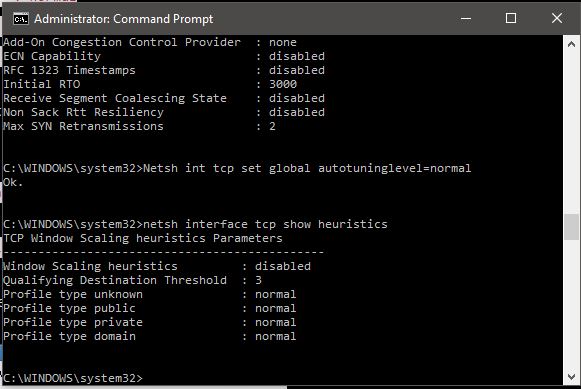
9. Limpiar el hardware, no dejar que se caliente
Este método no depende directamente de la aceleración de Internet, pero mantener la CPU fría siempre es algo bueno. El sobrecalentamiento ralentiza su sistema y puede dañar su hardware. El sistema de refrigeración de la computadora consta de componentes como ventiladores, disipadores de calor, rejillas de ventilación, etc. y cualquier tipo de mal funcionamiento puede causar problemas. Si está buscando soluciones generales, aquí hay un artículo sobre cómo evitar que su computadora se sobrecaliente.
Si se pregunta cómo hacer que Internet sea más rápido, aquí le mostramos cómo monitorear el problema de sobrecalentamiento en computadoras con Linux y Windows 10.
Correcciones de seguridad para alta velocidad de Internet
1. Busque malware y adware y elimínelos.
Si echa un vistazo a diferentes encuestas e informes, se dará cuenta de que los riesgos de malware y adware van en aumento. Para hacer frente a estos riesgos, se recomienda utilizar un producto antivirus eficaz y escanear periódicamente su computadora en busca de malware, virus, adware, ransomware , etc.
Asegúrese de que, junto con su sistema operativo, su solución antivirus esté actualizada y ofrezca la mejor protección.
2. Verifique y proteja su enrutador de ataques de piratería
Hemos visto en investigaciones anteriores cómo los enrutadores WiFi son vulnerables a los ciberataques. También se descubrió una falla importante en el protocolo de seguridad WPA2, ampliamente utilizado. El propósito de piratear su Wi-Fi puede ser cualquier cosa, desde robar información confidencial hasta simplemente usar el ancho de banda de su Wi-Fi para Internet. Si no es detectado, esto puede causarle un gran daño. Por lo tanto, le aconsejaré que primero verifique la vulnerabilidad en su enrutador y tome las precauciones necesarias.
En el siguiente punto, explicaré más sobre la seguridad de la red que también cubrirá algunos pasos para proteger su enrutador de ser pirateado.
3. Configure la seguridad de la red
Es mejor prevenir que curar. Configurar la seguridad de la red podría ser una excelente manera de evitar cualquier intrusión no deseada. Asegúrese de que sus dispositivos de red, como enrutadores y conmutadores, estén configurados correctamente y protegidos con contraseña.
A continuación, se muestran algunos pasos para proteger su enrutador Wi-Fi de ser pirateado. También puede visitar este enlace para leer el artículo en profundidad sobre el mismo.
- Encienda el cortafuegos.
- Habilite WPA2 o WPA3 más reciente (acceso protegido por Wi-Fi).
- Cambie el nombre de red SSID predeterminado.
- Quizás use una contraseña segura o una frase de contraseña.
- Deshabilite la administración remota.
- Habilite el filtro MAC y la función de registro.
Esos fueron todos los métodos sobre cómo acelerar Internet que tuve que compartir con ustedes. Adelante, pruébelos y háganos saber si encuentra algún método útil. Además, si tiene otros trucos para aumentar la velocidad de Internet, cuéntenos en los comentarios a continuación.


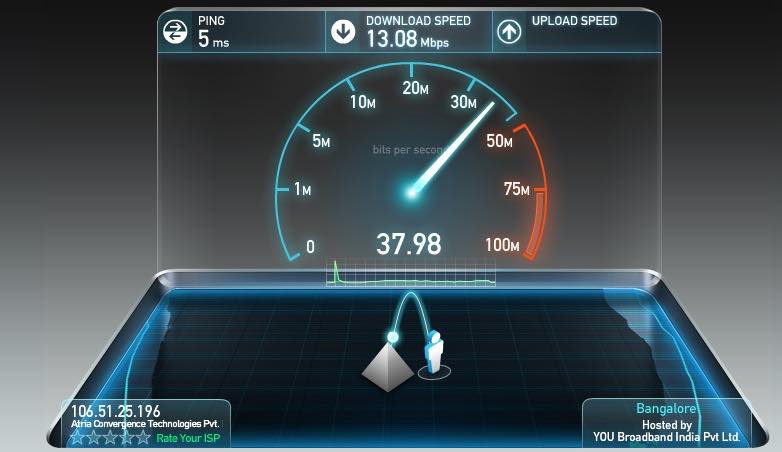
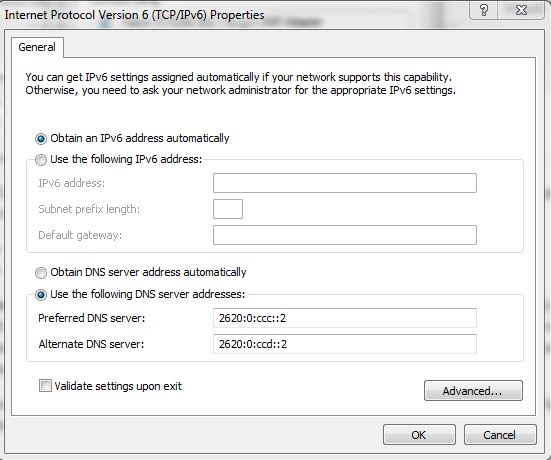
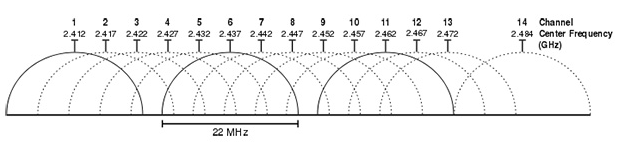
0 Comentarios